منوی سایت
جدیدترین دانلودها
- دفترچه راهنمای خودرو پیکاپ کلوت
- بازی پارکور وکتور (برای اندروید) - Vector 2.1.10 Android
- نرم افزار ترب (برای اندروید) - Torob 0.17.5.8 Android
- نرمافزار مسیریاب نشان (برای اندروید) - Neshan 12.0.2 Android
- بازی بتل رویال کال آف دیوتی (برای ویندوز) - Call of Duty Mobile Season 1.0.44 Android
- مرورگر فایرفاکس (برای ویندوز) - Firefox 125.0.1 Windows
- نرم افزار ساخت دوره های آموزشی حرفه ای با پاورپوینت (برای ویندوز) - iSpring Suite 11.3.6 Build 18005 Windows
- نرم افزار مدیریت انتقال فایل به سرور (برای ویندوز) - FileZilla 3.67.0 Windows
- نرم افزار اجرای برنامه های اندروید در کامپیوتر، بلواستکس - BlueStacks X App Player 5.21.150.1024 Windows
- نرم افزار تولید متن و تصاویر 3 بعدی (برای ویندوز) - Blender 4.1.1 Windwos
رفع خطای Unarc.dll
تازه های این بخش :
آموزش رفع خطای ISDone.dll در هنگام نصب بازی های کامپیوتری
- 248784 بازدید
- چهارشنبه، 8 شهريور ماه، 1396
آموزش رفع خطای ISDone.dll در هنگام نصب بازی های کامپیوتری

اگر نتایج جستجو در اینترنت شما را به این صفحه رسانده است، پس حتما در حال نصب یک بازی کامپیوتری بودید و با خطای ISDone.dll مواجه شدید. اما نگران نباشید، چون در این مقاله بهترین روش ها برای رفع این مشکل را به شما آموزش خواهیم داد.
خطای ISDone.dll یک خطای جدید است و در حین نصب و یا استخراج بازی های کامپیوتری خاصی مشاهده میشود که Repack شده اند. مثلا توسط بازی یک تیم نرم افزاری نصب و کرک شده است، و به همراه فایل های کرک شده مجددا پک شده است. به همین دلیل هم این خطا در Setup های اصلی بازی ها وجود ندارد، بلکه در روال نصب نسخه های نغییر یافته و کرک شده مشاهده میشود.
(مخصوص در بازی های کرک شده توسط تیم های FitGirl و BlackBox این خطا بیشتر دیده میشود)
متن این خطا معمولا یکی از این موارد است:
ISDone.dll : it is not found any specified for ISArcExtract
ISDone.dll : an error occurred when unpacking!
Unarc.dll returned an error code: -1
ERROR: archive data corrupted (decompression fails)
عکس نمونه هایی از این خطا:

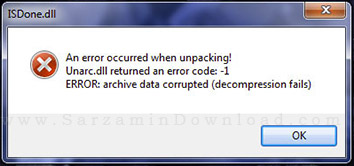
این خطا به دلیل بروز اشکال در حین استخراج بازی از حالت فشرده است (توجه کنید منظور فشرده سازی تیم کرک کننده بازی است، و نه فشرده سازی مجدد که توسط سایت های دانلود انجام میشود)
برای رفع این مشکل، روش های زیر را امتحان کنید:
توجه: هرکدام از این روش ها ممکن است به تنهایی مشکل را برطرف کنند، و یا ممکن است نیاز باشد تا همه آنها را تست کنید)
روش اول:
1. دقت کنید که اسم پوشه حاوی اطلاعات نصب بازی به زبان انگلیسی باشد، و هیچ کاراکتر متفرقه ای در اسم پوشه نباشد. (مثلا حروف فارسی، یا علامت هایی مثل @ و # و غیره در اسم پوشه نباشد)
2. پوشه حاوی فایل های بازی را Cut کنید و در درایو C کامپیوتر خودتان Paste کنید.
3. آنتی ویروس خود را کاملا غیرفعال کنید. (اگر آنتی ویروس ندارید، ویندوز دیفندر را غیر فعال کنید)
4. از محل جدید فایل های نصب بازی (درایو C) اقدام به اجرای Setup برای نصب بازی نمایید.
در مورد روش های غیر فعال کردن آنتی ویروس و ویندوز دیفندر، مقالات آموزشی زیادی در سایت وجود دارد. از کادر جستجوی بالای سایت کمک بگیرید.
روش دوم:
- در ویندوز به این مسیر بروید:
Control Panel > System > Advansed System Settings
- در پنجره ای که باز میشود به زبانه Advanced بروید. در قسمت Performance گزینه Settings را بزنید.
- در پنجره جدید به زبانه Advanced بروید و گزینه Change را بزنید.
- در اینجا تیک گزینه Automatically را بردارید. سپس در حالی که درایو C انتخاب شده است دکمه Custom Size را بزنید.
- در کادر بالا عدد 100، و در کادر پایین عدد 3000 را وارد کنید.
- در نهایت همه پنجره ها را OK کنید و ویندوز را ریستارت کنید.
- اکنون مجددا برای نصب بازی تلاش کنید.
روش سوم:
گاهی اوقات این خطا به دلیل کم بودن فضای خالی در درایو C است. به همین دلیل بازی نمیتواند از حالت Pack خارج و نصب شود. در این موارد بررسی کنید که درایو C شما حداقل به اندازه 2 برابر حجم بازی فضای خالی داشته باشد.
روش چهارم:
در صورتی که هیچ کدام از روش های بالا مشکل را برطرف نکرد، اگر ویندوز شما 32 بیتی است اقدام به نصب نسخه 64 بیتی ویندوز نمایید. این کار نیز در برخی از موارد باعث رفع این مشکل شده است.
موفق باشید.
این مطلب مربوط به موضوع رفع خطای Unarc.dll میباشد.
- ابتدا
- قبلی
- 1
- بعدی
- انتها (1)
تازه ترین مقالات
- نحوه افزایش حجم فضای آیکلود
- راهنمای خرید بلیط هواپیما تهران مشهد از قاصدک 24
- چگونه می توانیم از بروز عفونت چشم پیشگیری کنیم؟
- استفاده از ChatGPT به زبان فارسی ممکن شد
- 10 اپلیکیشن زبان انگلیسی برای تقویت لیسنینگ
- محبوب ترین بازی ها برای گوشی های اندروید سامسونگ و شیائومی کدام است؟
- اصلاح سریع و دقیق موی سر و ریش با ماشین اصلاح و ریش تراش Bomidi L1
- قیمت سوئیت اسکای هتل اسپیناس پالاس
- آیا موقعیت مکانی سرور اختصاصی مهم است؟ انتخاب آگاهانه سرو اختصاصی ایران و خارج
- چرا مجبور به خرید مجدد باتری لپ تاپ می شویم؟
 دانلود منیجر
دانلود منیجر  مرورگر اینترنت
مرورگر اینترنت ویندوز
ویندوز فشرده سازی
فشرده سازی پخش آهنگ
پخش آهنگ پخش فیلم
پخش فیلم آنتی ویروس
آنتی ویروس آفیس
آفیس ابزار CD و DVD
ابزار CD و DVD تلگرام ویندوز
تلگرام ویندوز فلش پلیر
فلش پلیر جاوا
جاوا دات نت فریم ورک
دات نت فریم ورک تقویم
تقویم نرم افزار اندروید
نرم افزار اندروید نرم افزار آیفون، iOS
نرم افزار آیفون، iOS